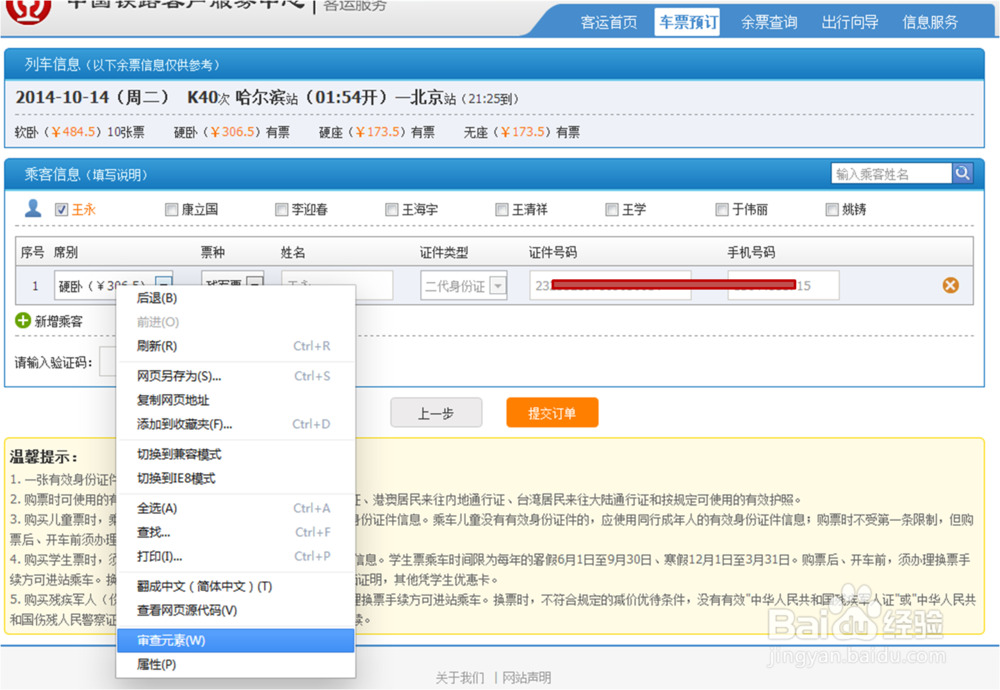12306网上购下铺技巧(亲历版)
1、在电脑上运行360极速浏览器,如果电脑中没有,不仿装一个试试。进入12306网站主页面。
2、在订票中选中要坐的车次和日期,之后点击“预订”进入登录页面;按提示完成登录操作。
3、鼠标移动到席别选择位置,选择硬卧。之后在硬卧一栏处右键单击,选择“审查元素”,用左键单击。
4、按图所示,用鼠标点击该向下箭头,把页面中的蓝条往上拉一下,这样方便操作。
5、在蓝条处右键单击,在弹出的对话框中选择“Edit as HTML ”,之后左键单击。
6、按图所示,把两个下拉条都向下拉,直到显示出如图所示的英文“</select>“。
7、在”</select>“后面直接粘贴<select name=&孥恶膈茯quot;passenger_1_seat_det锾攒揉敫ail_select"style="display:block" id="passenger_1_seat_detail_select"onchange="setSeatDetail('1')"><option value="0">随机</option><option value="3">上铺</option><option value="2">中铺</option><option value="1">下铺</option></select>
8、这时再用鼠标点击席位的地方,神奇的事发生了,上中下铺变成可选的啦!
9、果断地选中下铺,正确输入验证码,系统自动提交了订单。
10、哈哈哈哈,真的给了我一张下铺啊!还不付款等什么呢?
声明:本网站引用、摘录或转载内容仅供网站访问者交流或参考,不代表本站立场,如存在版权或非法内容,请联系站长删除,联系邮箱:site.kefu@qq.com。
阅读量:43
阅读量:31
阅读量:89
阅读量:57
阅读量:67